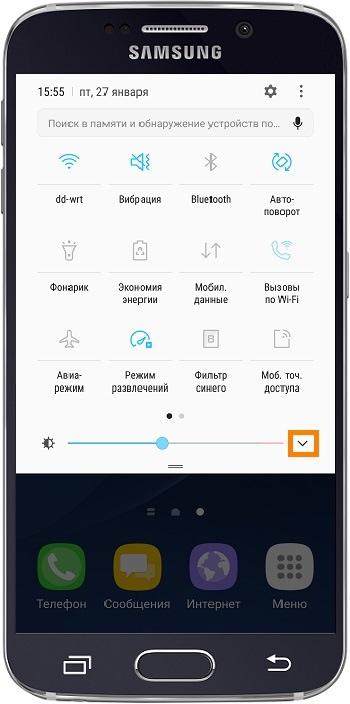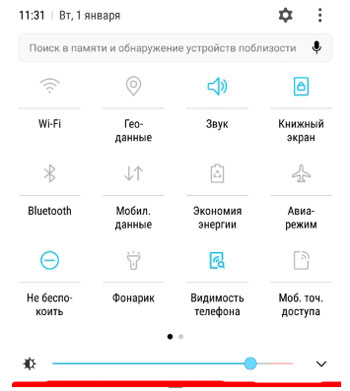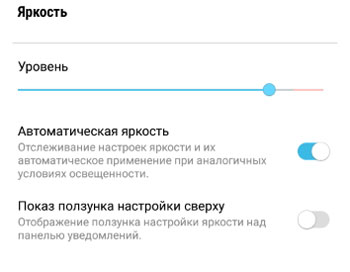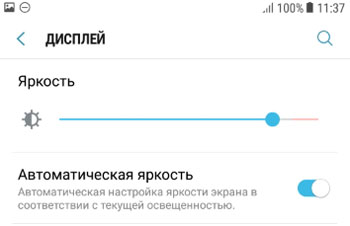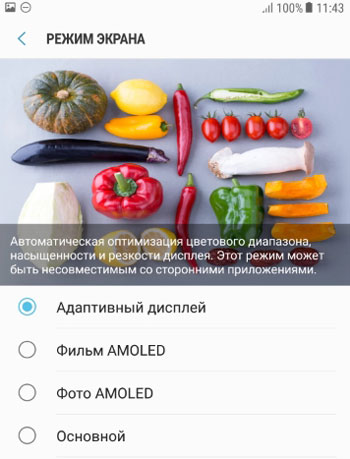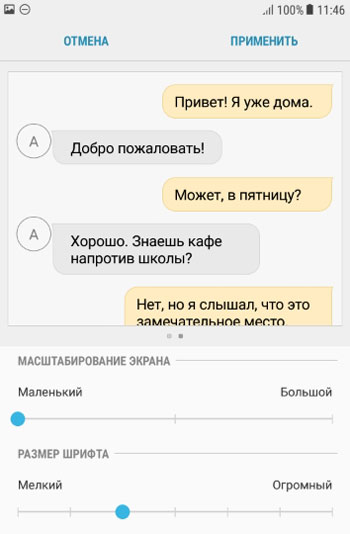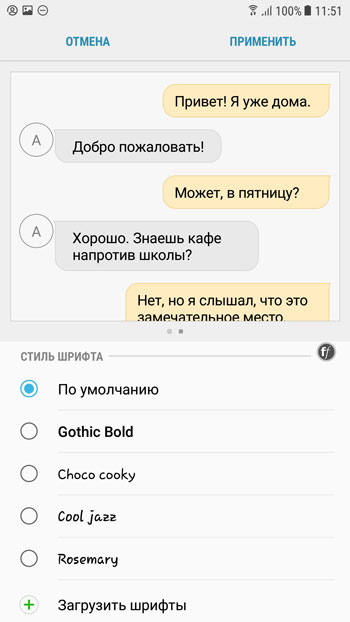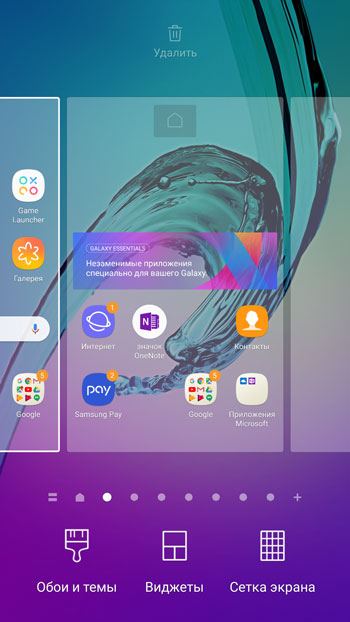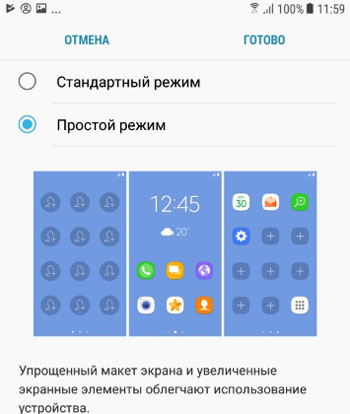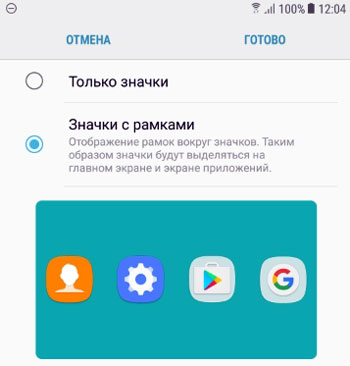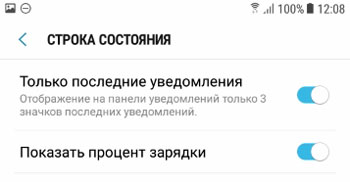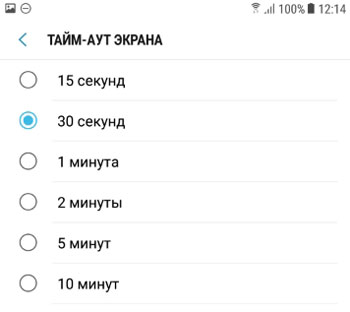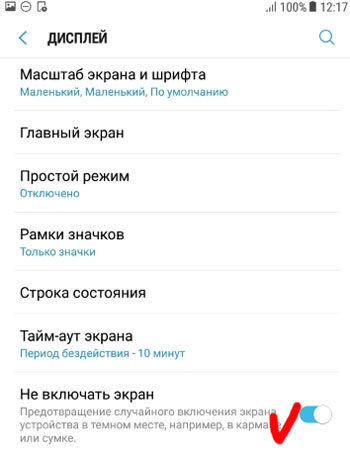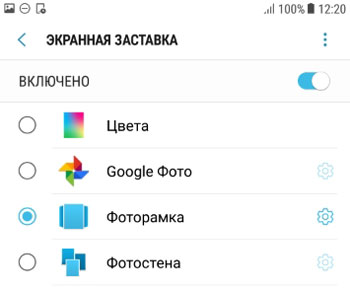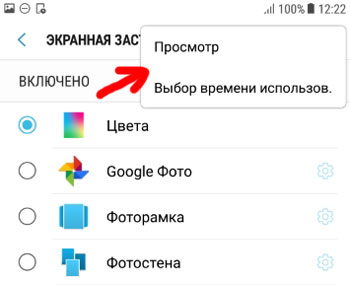Способы регулировки яркости
На смартфонах/планшетах Samsung используется два способа регулировки яркости:
-
Автоматический (адаптивный) — в этом режиме устройство само регулирует яркость в зависимости от освещения. Чем светлее вокруг, тем ярче горит дисплей. Автоматическая регулировка работает только на тех устройствах, где есть датчик освещенности.
Чтобы узнать, есть ли на вашем устройстве датчик освещенности, обратитесь в службу поддержки.
-
Ручной — яркость экрана придется регулировать самостоятельно. Такой способ работает на всех устройствах.
Перед настройкой проверьте, какая версия Андроид установлена на вашем устройстве.
-
При повышенной нагрузке и нагреве смартфона (например, во время игры) яркость будет уменьшаться примерно до середины несмотря на выставленное значение.
-
При низком уровне заряда (менее 5%) в целях энергосбережения яркость уменьшается автоматически. Это нормальная работа устройства.
Автоматическая (адаптивная) настройка яркости
-
Разблокируйте экран и проведите пальцем сверху вниз.
-
Нажмите на стрелку рядом с ползунком регулировки яркости.
-
Включите пункт «Адаптивная яркость».
-
Нажмите «Готово». Теперь устройство будет самостоятельно регулировать яркость в зависимости от освещения.
-
Разблокируйте экран и проведите пальцем сверху вниз.
-
Нажмите на стрелку рядом с ползунком регулировки яркости.
-
Включите пункт «Автоматическая яркость».
-
Нажмите «Готово». Теперь устройство будет самостоятельно регулировать яркость в зависимости от освещения.
-
Разблокируйте экран и проведите пальцем сверху вниз.
-
Появится панель со значками. Проведите пальцем сверху вниз еще раз.
-
Панель развернется полностью. Нажмите на стрелку рядом с ползунком регулировки яркости.
-
Включите пункт «Автоматическая яркость».
-
Готово, теперь устройство будет самостоятельно регулировать яркость в зависимости от освещения.
-
Разблокируйте экран и проведите пальцем сверху вниз. Появится панель со значками и настройкой яркости.
-
Отметьте пункт «Авто».
-
Готово, теперь устройство будет самостоятельно регулировать яркость в зависимости от освещения.
Ручная настройка яркости
-
Разблокируйте экран и проведите пальцем сверху вниз.
-
Панель развернется полностью. Выставьте нужное значение яркости. Если используете автоматическую настройку, отключите ее.
-
Разблокируйте экран и проведите пальцем сверху вниз.
-
Появится панель со значками. Проведите пальцем сверху вниз еще раз.
-
Панель развернется полностью. Выставьте нужное значение яркости. Если используете автоматическую настройку, отключите ее.
-
Разблокируйте экран и проведите пальцем сверху вниз. Появится панель со значками и настройкой яркости.
-
Если используете автоматическую настройку, отключите ее (снимите галочку).
-
Выставьте нужное значение яркости.
На Андроид выше версии 5, если заряд батареи меньше 5%, устанавливается минимальная яркость и ее нельзя поменять. Это сделано для того, чтобы устройство дольше работало.
Экосистема Android известна своей индивидуальностью. Одним из таких аспектов является настройка экрана блокировки и надстройки, включая виджеты, Always On Display, уведомления и многое другое. Samsung, будучи лидером Android, не оставил камня на камне, упаковывая новейшие устройства Galaxy с множеством функций настройки экрана блокировки. С последним One UI 3.1 южнокорейский гигант только удвоил количество функций, чем когда-либо.
Все смартфоны Samsung среднего и высокого класса оснащены экраном AMOLED, что означает, что они могут воспользоваться функцией Always On Display. Взяв страницу из книги Apple, Samsung также представила виджеты экрана блокировки в One UI 3.1. Давайте узнаем обо всех возможностях настройки экрана блокировки на устройстве Samsung Galaxy.
Включить Always On Display
Чтобы продлить время автономной работы устройства Galaxy, Samsung отключает функцию AOD из коробки. Однако это полезное дополнение для быстрого просмотра времени, даты, оставшегося заряда батареи, уведомлений и т. Д. Выполните следующие действия, чтобы включить AOD на устройстве Samsung.
Шаг 1: Откройте на телефоне приложение «Настройки».
Шаг 2: Прокрутите вниз до раздела Экран блокировки.
Шаг 3: Включите опцию Always On Display.
Настроить Always On Display
Стиль AOD по умолчанию в лучшем случае является базовым. Однако это One UI. Здесь все индивидуально. Samsung предлагает десятки вариантов настройки AOD, чтобы создать для вас идеальный опыт. Выполните следующие действия, чтобы настроить AOD на устройстве Galaxy.
Шаг 1: Откройте на телефоне приложение «Настройки».
Шаг 2: Прокрутите вниз до раздела Экран блокировки.
Шаг 3: Нажмите на опцию Always On Display.
Шаг 4: Здесь вы можете отображать AOD по расписанию, включить отображение музыкальной информации и многое другое.
Самым полезным дополнением является стиль часов. Нажмите на него, и вы получите доступ к множеству стилей часов и календаря с различными цветовыми эффектами. Нам также нравится, как Samsung предлагает поиграть с градиентными цветами.
Перейдите к параметру фотографии, и вы можете добавить GIF как AOD или выбрать фотографию из галереи, чтобы добавить ее на экран блокировки. Короче говоря, у вас есть все возможности настройки для создания идеального экрана AOD.
Загрузите AOD из магазина тем
Все еще не удовлетворены доступными опциями AOD? Давайте загрузим некоторые сторонние опции из магазина тем Samsung по умолчанию. Следуйте шагам.
Шаг 1: Нажмите и удерживайте главный экран One UI и выберите «Темы».
Шаг 2: Перейдите в меню AODs.
Шаг 3: Вы увидите как бесплатные, так и платные AOD.
Samsung аккуратно организовал их по определенным категориям. Вам не составит труда найти подходящий AOD для экрана блокировки.
Примечание: Прежде чем вы продолжите и загрузите эти отличные гифки в качестве AOD на устройство. Предупреждаем о возможном влиянии на время автономной работы устройства. Вы заметите снижение обычного времени автономной работы примерно на 20-30% после внедрения AOD.
Добавить виджет экрана блокировки
Как и виджет экрана блокировки iOS 14, Samsung добавляет виджеты на экран блокировки. Вам нужно включить их в меню настроек.
Шаг 1: Откройте приложение «Настройки» на своем телефоне.
Шаг 2: Прокрутите вниз до раздела Экран блокировки.
Шаг 3: Выберите виджеты на следующем экране.
Здесь вы увидите виджеты экрана блокировки по умолчанию, которые можно добавить на экран блокировки. Текущий список включает музыку, погоду, расписание на сегодня, следующий будильник, цифровое благополучие и подпрограммы Bixby. Также можно включить отображение виджетов на Always On Display.
Нажмите «Изменить порядок» вверху, и вы можете изменить положение виджетов в соответствии с вашими предпочтениями.
Заблокируйте свое устройство Galaxy, и вы не сразу найдете виджеты экрана блокировки. Вам нужно дважды нажать на часы, чтобы просмотреть виджеты, не разблокируя телефон. Наши наиболее часто используемые виджеты — это Музыка, Погода и Цифровое благополучие.
Пока виджеты экрана блокировки ограничены сторонними приложениями Samsung. Мы надеемся, что компания выпустит необходимые API-интерфейсы, чтобы разработчики могли реализовать виджеты на экране блокировки.
Добавить контактную информацию на экран блокировки
Samsung позволяет отображать такую информацию, как номер телефона или адрес электронной почты, на экране блокировки, чтобы с вами можно было связаться, если вы потеряете свой телефон. Это удобно, и мы бы посоветовали всем добавить хотя бы идентификатор электронной почты.
Шаг 1: Откройте приложение «Настройки» на своем телефоне.
Шаг 2: Прокрутите вниз до раздела Экран блокировки.
Шаг 3: Найдите опцию «Контактная информация», нажмите на нее и добавьте текст.
Настройте экран блокировки как профессионал
Выполните описанные выше действия и полностью персонализируйте экран блокировки на устройстве Galaxy. Надеюсь, Samsung улучшит впечатления от грядущих обновлений One UI. Какое ваше любимое дополнение к экрану блокировки? Поделитесь в комментариях ниже.
Post Views: 2 067
Как установить яркость на дисплее и настроить автоматическую яркость? Как увеличить шрифт и масштаб экрана? Как выбрать главный экран и время тайм-аута (когда экран гаснет)? Меняем экранную заставку и рамки значков. Обо всем об этом и о других настройках дисплея читайте в этой статье.
Содержание
- Яркость дисплея
- Автоматическая яркость
- Режим экрана
- Масштаб экрана и шрифта
- Главный экран
- Простой режим
- Рамки значков
- Строка состояния
- Тайм-аут экрана
- Не включать экран
- Экранная заставка
Яркость дисплея
Установить яркость дисплея просто. Сделать это можно двумя способами.
Способ 1. Делаем свайп сверху вниз от верхнего края экрана – появится меню быстрого доступа, делаем еще свайп. Внизу устанавливаем нужную яркость.
Способ 2. Заходим в Настройки – Дисплей. Здесь же доступны другие настройки экрана – о них далее.
Автоматическая яркость
Автоматическая регулировка яркости экрана часто выручает: на улице на Солнце она повышается, в темном помещении – яркость на минимуме. Как настроить?
Способ 1. Через меню быстрого доступа. Делаем двойной свайп для вызова меню на экране, жмем на галочку рядом с настройкой яркости – откроется доп. меню:
Способ 2. Идем в Настройки – Дисплей и ставим переключатель в положение “Вкл”.
Режим экрана
Вы можете менять оптимизацию цветового диапазона, насыщенность цветов и резкость дисплея. Всего доступно 4 варианта установок:
- Адаптивный дисплей – все цветовые настройки устанавливаются автоматически. рекомендую выставить эту настройку.
- Фильм AMOLED – режим подходит для просмотре видео. AMOLED – это название технологии, по которой сделан экран смартфона.
- Фото AMOLED – для просмотре фотографий и любых изображений.
- Основной.
Переходим в Настройки – Дисплей – Режим экрана.
Масштаб экрана и шрифта
Как увеличить / уменьшить масштаб экрана? изменить размер и стиль шрифта? Заходим в Настройки – Дисплей – Масштаб экрана и шрифта.
Изменяя масштаб экрана, вы увидите изменения выше на примере смс-сообщений. Для слабовидящих, пожилых рекомендую установить максимальный размер шрифта. Соответственно, чем меньше размер шрифта, тем больше информации помещается на экране.
Для изменения стиля шрифта воспользуйтесь настройками ниже.Доступно 5 вариантов предустановленных шрифтов: основной, готический, choko cooky, Cool jazz, Rosemary.
Всегда можно загрузить дополнительные шрифты из магазина Samsung Appls, как платные, так и бесплатные. Всего в Маркете доступно более 100 различных шрифтов.
Главный экран
Установить главный экран, который будет отображаться при загрузке телефона, можно в меню Настройки – Экран – Главный экран.
Перед вами макет экрана. Дополнительно можно настроить обои, добавить виджеты и выбрать сетку экрана (4×4, 4×5, 5×5 – т.е. выбрать, сколько иконок по вертикали и горизонтали войдет на экран).
Простой режим
Простой режим отображения дисплея больше подойдет пожилым людям, которые плохо видят мелкие иконки и надписи, а также затрудняются пользоваться смартфоном.
Для установки простого режима перейдите в Настройки – Дисплей – Простой режим.
После активации режима автоматически увеличится шрифт и масштаб экрана, упростится меню.
Рамки значков
Эта опция добавляет значкам на экране рамки (фон). Ожидается, что таким образом значки будут выделяться на главном экране и экране приложений. На самом деле выглядит не очень красиво. Лучше не использовать.
Чтобы включить рамки для иконок, идем в Настройки – Дисплей – Рамки значков.
Строка состояния
Строка состояния – это то, что вы видите на самом верху экрана. Это значки уведомлений, время, заряд батареи, иконки вайфай и блютус (если они включены), иконка сотовой сети.
Перейдите в Настройки – Дисплей – Строка состояния. Здесь доступны 2 опции:
- Отображать только последние уведомления (3 значка). Позволяет не засорять строку, чтобы самому не запутаться. Чтобы удалить иконки уведомлений, просто удалите сами уведомления через меню быстрого доступа (проведите сверху вниз по экрану и “Очистить все”).
- Показать процент зарядки – очень полезная фишка.
Тайм-аут экрана
Очень полезная опция, которая добавит удобство от использования смартфона и сохранит заряд батареи, если вы забудете выключить дисплей. Т.е. это время, через которое экран гаснет и блокируется. Доступны следующие варианты (период бездействия):
- 15 секунд,
- 30 секунд,
- 1 минута,
- 2 минуты,
- 5 минут,
- 10 минут.
Перейдите в Настройки – Дисплей – Тайм-аут экрана.
Рекомендую выставить 30 секунд – этого вполне достаточно. Если в течение этого времени не будет никакой активности, дисплей погаснет.
Не включать экран
Опция предотвращает случайное включение экрана телефона в темном месте, например, в кармане или сумке. Это сэкономит вам заряд батареи. Рекомендую включить (Настройки – Дисплей – Не включать экран).
Экранная заставка
Выбор экранной заставки сугубо индивидуален. Как ее настроить? Перейдем в Настройки – Дисплей – Экранная заставка.
Доступно 4 варианты установки: изменение цветов, Гугл фото, фоторамка (фото сменяют друг друга) и фотостена (несколько фото собраны на одном экране). Можно выбрать встроенные обои в телефоне, скриншоты экрана, ваши фото и присланные по WhatsApp.
Выбрав нужную опцию, вы всегда можете увидеть предпросмотр и выбрать время использования (при установке на подставку, при зарядке или оба варианта). Нажмите на 3 вертикальные точки в правом верхнем углу.
Это все основные настройки дисплея на смартфонах Самсунг. Подобные настройки вы найдете и на телефонах другой марки на Андроиде.
Яркость мобильного телефона будет весьма существенной. В зависимости от условий, в которых вы находитесь, вам понадобится более яркий или более темный экран, чтобы лучше различать экран вашего Samsung Galaxy A31. Слишком много света также может быстро разрядить ваш Samsung Galaxy A31.
Чтобы уменьшить или увеличить яркость экрана вашего Samsung Galaxy A31, довольно просто вам нужно будет отобразить панель уведомлений. Чтобы отобразить панель уведомлений, проведите пальцем сверху вниз или наоборот. Иногда вам придется повторить это движение, чтобы отобразить более полную панель уведомлений.
Уменьшить яркость
Вы обнаружите, что ваш экран слишком яркий. Вы хотите уменьшить яркость вашего Samsung Galaxy A31. На панели уведомлений переместите ползунок яркости влево.
Низкая яркость
Вы не можете видеть, что находится на экране вашего телефона Android. Увеличение яркости — хороший способ лучше читать символы и видеть изображения. На панели уведомлений переместите ползунок света вправо.
Как добавить яркость в автоматическом режиме на андроид устройстве?
Действительно, вы можете заказать в своем Samsung Galaxy A31 автоматическую адаптацию к яркости окружающего освещения. Например, в темноте яркость страницы будет уменьшаться, чтобы не слепить глаза. И наоборот, когда вы находитесь под прямыми солнечными лучами, страница будет увеличивать свою яркость, чтобы различать ваш экран. Чтобы активировать яркость в автоматическом режиме, прочтите следующий урок:
- Вызовите панель уведомлений, проведя пальцем сверху вниз по экрану. Иногда повторяйте эту операцию и таким образом полностью разверните панель уведомлений.
- Выберите маленькую стрелку, которая затем идет вниз, и таким образом увидите настройки яркости.
- Выберите свет в автоматическом режиме или адаптивный свет
Экран вашего Android-смартфона автоматически подстраивается под освещение в вашей среде. Вы хотите установить дату и время на своем Samsung Galaxy A31, ознакомьтесь с нашей статьей.
Проблема с яркостью на Samsung Galaxy A31
Действительно, иногда вы будете сталкиваться с неисправностями, связанными с яркостью вашего Samsung Galaxy A31, такими как:
- заблокированная яркость
- исчезнувшая полоса яркости
Чтобы решить эти проблемы, вам нужно будет перейти в меню настроек вашего Samsung Galaxy A31, а затем выбрать яркость в меню. Здесь вы сможете управлять дисплеем в панели отдельно от панели уведомлений, выбирать яркость в автоматическом режиме. Если вы ищете другую информацию о своем Samsung Galaxy A31, вы можете прочитать руководства в категории: Samsung Galaxy A31.

Поскольку адаптивная яркость основана на машинном обучении, то для правильного набора настроек вашего устройства требуется время. И если он начнёт выдавать «неправильные» настройки яркости: или слишком яркий экран в тёмной комнате, или слишком тусклый на улице, то это может стать серьёзным неудобством.
Первое, что вы должны попробовать, когда «адаптируемая яркость» начинает плохо себя вести, это вернуть её к первоначальным «нулевым» настройкам на вашем устройстве, то есть сбросить «неправильный» накопленный машинный опыт и включить обучение адаптивности яркости заново, если вы этого пожелаете.
Полезные материалы: Как включить адаптивную яркость экрана на смартфоне Samsung.
Как выключить адаптивную яркость и перейти на ручную настройку яркости экрана?
Вы можете найти опцию Адаптивной яркости в настройках вашего дисплея. Просто нажмите на переключатель, чтобы включить или выключить его.
Для выключения Адаптивной яркости нужно проделать следующее:
1. Откройте «Панель уведомлений» сделав свайп пальцем вниз от верхней строки экрана.
Ниже строки кнопок быстрых настроек находится ползунок настроек Яркости экрана. Здесь нужно нажать на значок в виде буквы «v», находящийся правее шкалы настройки яркости.
2. После этого откроется страница настройки Яркости экрана.
Для отключения функции «Адаптивная яркость» нужно выключить её переключатель, нажав на него.
Нажимаем на него.
Теперь настройка Яркости экрана будет настраиваться вручную при перемещении ползунка Яркости вправо или влево.
Инструкция по сбросу настроек адаптивной яркости на телефоне Samsung Galaxy
Сброс настроек адаптивной яркости для всех смартфонов с ОС Android осуществляется очисткой данных в памяти приложения Device Health Services (Служба работоспособности устройств). Но для смартфонов Samsung Galaxy есть одно существенное отличие, о котором мы расскажем ниже.
1. Для сброса данных настроек функции адаптивной яркости до первоначальных заводских настроек осуществляется в приложении Настройки телефона. Поэтому вначале необходимо запустить это приложение, нажав на значок «Настройки» на экране приложений.
Находясь на основной странице Настроек телефона нужно открыть раздел «Приложения», нажав на соответствующую позицию.
Далее, листая список приложений, нужно найти приложение «Device Health Services» и нажать на его позицию, чтобы войти в его настройки.
2. В настройках приложения «Device Health Services» нужно нажать на пункт «Память».
3. В подразделе «Память» этого приложения нужно нажать на кнопку «Управление памятью» внизу экрана.
А после на странице «Очистить хранилище» для единственного пункта «Удалить все данные приложения «Device Health Services», в том числе статистику использования батареи и настройки адаптивной яркости», нажать на кнопку «Удалить все данные».
После в открывшемся окошке «Удалить данные приложения» нужно нажать на кнопку «ОК».
4. Особенностью сброса данных адаптивной яркости экрана для смартфонов Samsung Galaxy является то, что сброс данных кроме параметров адаптивной яркости осуществляется одновременно и для накопленных данных по использованию батареи телефона.
Но для большинства смартфонов от других производителей на странице «Очистить хранилище» находится два пункта, где в пункте «Восстановить настройки адаптивной яркости, заданные по умолчанию» нужно нажимать уже на кнопку «Сбросить настройки»!
Вот в этом и заключается особенность смартфонов Samsung при сбросе данных для функции «Адаптивная яркость».
Перейти к содержанию
Как настроить экран самсунг галакси инструкция
На чтение 2 мин Опубликовано 13.01.2019
Привет! Сегодня я покажу вам как настроить экран на телефоне самсунг галакси. Вы можете очень просто и быстро изменить параметры дисплея. Яркость, цвета, значки, режимы, заставка и т.д. Всё очень просто и быстро. Смотрите инструкцию далее и пишите комментарии, если вам что-то не понятно. Поехали!
Смотрите, попасть в настройки можно двумя способами. Первый, нажмите по пустой области главного экрана и удерживайте. Внизу у вас появится панель. Нажмите там на кнопку Настройки.
Второй, на рабочем столе найдите значок Настройки и нажмите по нему.
В настройках нажмите на вкладку Дисплей.
Здесь вы можете настроить:
- Яркость экрана;
- Включить или отключить автоматическую яркость;
- Включить фильтр синего цвета. Снижение глазного напряжения с помощью ограничения количества синего цвета, излучаемого экраном;
- Изменить размер и стиль шрифта, а также масштаб экрана;
- Режим экрана. Есть 4 варианта: Адаптивный дисплей., Фильм AMOLED., Фото AMOLED., Основной. Здесь можно также установить цвет баланса всего экрана;
- Настройки главного экрана (смотри ниже);
- Включить простой режим дисплея;
- Добавить рамки значков;
- Строка состояния. Отображать на панели уведомлений только три значка последних уведомлений. Показать процент зарядки;
- Тайм-аут экрана. Можно выбрать через какое время экран будет отключаться в режиме бездействия;
- Блокировка случайных касаний, если устройство находится в тёмном месте, в кармане или сумке;
- Экранная заставка. Отображение заставки после автоматического отключения экрана при зарядке телефона или его установке на док-станцию.
Настройки главного экрана самсунг галакси
Здесь вы можете:
- Выбрать макет главного экрана;
- Изменить размер сетки главного экрана;
- Сетка экрана приложений;
- Добавить на экран кнопку, позволяющей открыть меню приложений;
- Включить или отключить индикаторы на значках;
- Загруженные из Play Store приложения будут автоматически добавляться на главный экран;
- Включить быструю панель уведомлений;
- Скрыть определённые приложения с экрана;
- Узнать информацию или обновить главный экран.
Пояснения к параметрам. Вы можете включить отображение только главного экрана, без приложений.
Вы можете изменить сетку и количество отображаемых значков приложений.
Можно добавить на главный экран кнопку Меню, которая открывает список всех приложений.
Остались вопросы? Напиши комментарий! Удачи!
Если на улице в солнечный день вы с трудом можете разглядеть что-либо на экране смартфона с максимальными настройками яркости, проблема не всегда в «железе».
Недостаточная яркость — распространенная проблема смартфонов на Android, причем вне зависимости от цены устройства. Команда IT Tuner нашла для вас не один, не два, а целых 4 способа повысить яркость подсветки!
Решения выстроены от самого простого к такому, когда уже ничего не помогает. Поэтому попробуйте сначала первый совет. Если не получилось добиться нужного результата, переходите к следующему, и так далее.
1. Отключите автоматическую регулировку яркости
Если вы вручную не меняли настройки подсветки, скорее всего, по умолчанию активна автоматическая корректировка яркости. На разных смартфонах эта функция может называться по-разному: адаптивная яркость, автоматическая настройка яркости, автоматическое затемнение экрана или как-нибудь по-другому.
Чтобы отключить эту функцию, откройте «Настройки» > «Экран» > «Яркость» и уберите «галочку» в боксе «Автонастройка яркости» («Адаптивная яркость» или «Автоматическое затемнение»).
Обратите внимание! После отключения этой настройки время автономной работы устройства может немного сократиться.
Снижается яркость на телефоне. Как запретить
Прежде всего нужно просто проверить автояркость. Возможно, датчик освещённости, который регулирует яркость экрана, счёл, что для комфортной работы будет достаточно и 50%:
- Перейдите в «Настройки» — «Экран и яркость»;
- В открывшемся окне отключите пункт «Авто»;
Автояркость зачастую не позволяет выкрутить яркость на максимум
- Выкрутите ползунок яркости на максимум;
- Если не помогло, проверьте включен ли ночной режим: он должен быть отключён, потому что тёплые цвета менее ярки, чем холодные.
Рекомендуется проверить яркость сразу с нескольких сценариях использования: видео, фото, игры, работа с приложениями и просто взаимодействие с интерфейсом. При этом желательно повторить всё то же самое и в помещении, и на улице при естественном освещении. Если лучше не стало, переходим к другому способу.
Перезагрузите смартфон
Это универсальный способ попытаться решить практически любую проблему со смартфоном. Поэтому когда появляются ошибки или какие-либо другие сбои, первое, что желательно сделать — перезагрузить устройство.
Вполне возможно, что низкая яркость экрана — это просто ошибка, которая устранится при включении смартфона.
Нажмите и удерживайте кнопку питания на телефоне. Через пару секунд на экране отобразится небольшое меню. Нажмите «Перезагрузить» или «Выключить», если первого варианта нет.
Почему тускнеет экран на телефоне?
Скорее всего, причина, по которой яркости экрана
банально не хватает, заключается либо в разрядке аккумулятора, но тогда его нужно просто зарядить, либо в работе режима энергосбережения. Даже если вы выкрутили яркость на максимум, он всё равно может немного её урезать в целях экономии ресурса аккумулятора.
Интересные материалы:
Как максимально сохранить заряд батареи на айфоне? Как меняют корпус на айфон 11? Как менялся логотип айфон? Как менять шрифт в Инстаграм на айфоне? Как монтировать видео на айфоне с музыкой? Как монтировать видео в Иншот на айфоне? Как можно обрезать музыку на айфоне? Как можно перенести данные с айфона на самсунг? Как можно поменять айфон на новый? Как можно поменять айфон по гарантии?
Замените экран
Если проблема по-прежнему не решена, вероятнее всего, причина все-таки в «железе». В этом случае целесообразно заменить экран на новый. Тем, у кого нет опыта ремонта смартфонов, лучше всего отнести устройство в сервисный центр и заодно выполнить диагностику.
Говоря о вероятности решения проблемы предложенными способами (если исключить включенную авторегулировку яркости), перезагрузка помогает примерно в 5% случаев, установка стороннего приложения — в 90%, а замена экрана требуется в не более чем 5% ситуаций.
Эта запись была полезной? Да (9)Нет
Стороннее ПО для управления яркостью
Увеличение или уменьшение яркости экрана на Android проводят и с помощью сторонних приложений. Такой вариант подходят для некоторых моделей больше, чем стандартные средства. Не на всех смартфонах есть специальные режимы или углубленные настройки дисплея.
Необходимые программы есть в Google Play. Раскроем их функционал на примере наиболее популярных приложений:
- «Яркость» подойдет пользователям, которые подстраиваются под разное освещение. Программа создает виджет на рабочем столе и позволяет в один клик менять силу подсветки.
- «Ночной экран» рекомендуется любителям чтения или тем, кто часто пользуется устройством при искусственном освещении. Приложение создает мягкую и приятную глазу подсветку, которая напоминает фильтр для экрана Android. Это решение имеет не только виджет, но и перечень настроек, которые помогут подобрать нужный режим цветовой насыщенности дисплея.
- «Яркость экрана» позволяет наложить эффект фильтра на дисплей, смешивая цвета. Для этого перемещайте ползунки в меню программы, меняя насыщенность одного из трех основных цветов. Это даст возможность подобрать наиболее приятный тон для восприятия.
Каждое из представленных приложений имеет плюсы и минусы. Выбор за вами. Однако стоит учесть, что благодаря сторонним утилитам стандартные функции работают стабильнее: не будет проблем с непредвиденным закрытием или вылетом приложения. К тому же появится возможность управлять яркостью с экрана блокировки, просто опустив шторку.
Как сделать экран ярче на клавиатуре?
Функциональные клавиши — это кнопки F1-F12 в верхнем ряду клавиатуры.
- Соответствующие функциональные клавиши зачастую обозначаются символами солнышка или лампочки. …
- У всех производителей для изменения яркости экрана
одновременно с соответствующей кнопкой следует нажимать и клавишу «Fn».
Интересные материалы:
Как правильно ставить ноги на фото? Как правильно загрузить фото в Инстаграм? Как превратить гиф в лайф фото? Как превратить Лайф фото в обычное? Как превратить видео в лайф Фото? Как Прифотошопить лицо к фотографии? Как Прифотошопить лицо на фото? Как прикрепить фото к посту в Facebook? Как прикрепить фото к посту в Телеграм? Как прикрепить голову на фото?
Настройка экрана Андроид без сторонних программ
Открыв каждый пункт, вы сможете подогнать настройки так, как вам нравится.
В этом разделе выберите пункт “Калибровка”.
В Плей Маркет представлено много программ для настройки экрана. Введите в строку поиска в Google Play словосочетание Display calibration. Выберите одно приложение из предложенных вариантов и установите его.
У большинства современных телефонов Android включена адаптивная подсветка яркости экрана, которая в большинстве случаев справляется со своей задачей. Однако, иногда хочется уменьшить яркость экрана, например, при чтении ночью, или увеличить её в яркий солнечный день. Сегодня мы расскажем, как это сделать.
- Проведите пальцем по верхней части экрана сверху вниз, чтобы вытащить шторку уведомлений. В зависимости от модели вашего телефона и установленной версии Android, может потребоваться сделать это два раза.
- Нажмите на движок на появившемся слайдере яркости (выглядит как солнышко).
- Не отпуская палец, переместите движок влево для уменьшения яркости или вправо для её увеличения.
- Отпустите движок.
Зачем нужна автояркость на смартфоне и нужно ли ее включать
Автояркость — одна из самых противоречивых функций в современных смартфонах. Несмотря на рекомендации производителей, касающихся энергосбережения, пользователи отключают автояркость чаще всего, чтобы вручную контролировать уровень яркости дисплея. Самое интересное, что ее недолюбливают пользователи самых разных устройств. Но частая ручная регулировка яркости дисплея по-своему опасна для вашего телефона и может привести к неприятным последствиям. Почему производители устройств до сих пор не научились адекватно настраивать эту функцию автоматической регулировки? Как работает датчик освещенности? Как правильно откалибровать автояркость на смартфое? И нужно ли ей пользоваться?
Разбираемся с автояркостью на смартфоне: чем хороша и какие у нее минусы
Способ 1: Настройки Android
Как и большинство других влияющих на процесс использования Android-устройства параметров, значение яркости его экрана можно в любой момент отрегулировать средствами модуля «Настройки» операционной системы.
а если он отсутствует — тапом переместитесь в раздел «Яркость».
Отключите указанную опцию, чтобы впоследствии значение регулируемого параметра сохранялось вне зависимости от внешнего освещения девайса.
Причина . Ночной режим
В некоторых смартфонах предусмотрен специальный режим для комфортного использования в ночное время суток.
Он предлагает тёмные и тёплые цвета с низким контрастом, которые меньше раздражают глаза и помогают сберечь зрение. Конечно же, и яркость в таком режиме тоже снижается.
Если вы забудете отключить “Ночной режим”, даже максимальная яркость устройства может показаться вам недостаточной. Это связно с тем, что тёплые цвета обычно тусклее.
Отключить этот режим обычно можно в шторке уведомлений. Он может называться по-разному: “Вечерний режим”, “Тёмный режим”, “Ночная тема”. На иконке часто изображены солнце и луна.
Найдите нужный пункт в шторке уведомлений и нажмите на иконку, чтобы отключить режим.
Автояркость
Яркость экрана телефона может регулироваться в автоматическом режиме. За автояркость отвечает специальная адаптированная функция.
Эта опция по умолчанию активирована. Если вы хотите ее отключить, то вот инструкция:
- Жмем «Настройки».
- В меню «Устройство» указываем раздел «Экран».
- Теперь необходимо передвинуть движок возле строки «Адаптивная регулировка».
Подобным образом при необходимости можно активировать опцию адаптивной регулировки.
Как настроить яркость дисплея на смартфоне Android
Сколько раз вы сталкивались с ситуацией, когда, находясь на улице, вы не могли различить абсолютно ничего на экране своего смартфона из-за неправильной настройки его яркости? Пора решить эту проблему раз и навсегда!
Именно поэтому сегодня мы решили подготовить для вас туториал, в котором пойдёт речь о том, как взять под контроль все параметры экрана своего смартфона.
Нужно ли пользоваться автояркостью
Регулировка яркости вручную может испортить дисплей. Так что, не увлекайтесь
Ручная регулировка зачастую удобна для нас, но вредит смартфону. По этой причине аккумулятор садится быстрее, а дисплей со временем начинает выцветать. С этой проблемой должен справиться датчик освещенности, который для этого и существует. К сожалению, он редко работает правильно, а производители не рассказывают о том, как его правильно откалибровать. В iPhone даже спрятали эту функцию подальше в «Универсальный доступ», чтобы пользователи ее подольше искали и не отключали лишний раз.
Стоит ли пользоваться этой функцией? Конечно, стоит. Почти всегда по умолчанию она работает некорректно, но попробуйте наш лайфхак, чтобы автояркость перестала трепать вам нервы.
Новости, статьи и анонсы публикаций
Свободное общение и обсуждение материалов
Сервисы от Google всегда отличались своей функциональностью и удобством. Подумайте, одним только Chrome пользуется более 310 миллионов человек. Совсем недавно компания провела презентацию Google Search On Fall 2022, где показала улучшенные версии своих онлайн-продуктов: новый Google Поиск, который еще больше будет задействовать искусственный интеллект в своей работе, сервис Google Lens, позволяющий искать материалы прямо по фото, а также обновленные Google Карты, где можно отслеживать пожары в любой точке Земли.
Несмотря на то что раньше смартфоны Samsung недолюбливали именно из-за AMOLED-экранов, которые своей яркостью и контрастностью буквально выжигали людям глаза, то теперь это в прошлом. Корейцы научились делать по-настоящему качественные матрицы, которые хороши не только точной цветопередачей, но и высокой энергоэффективностью. Ведь только на AMOLED-экранах ночной режим может работать в полную силу, тратя минимум ресурсов аккумулятора. Но в Samsung решили на этом не останавливаться, и снизили энергопотребление своих дисплеев даже в обычном режиме использования, а заодно повысили их яркость.
Источник
Как именно влияет яркость телефона на время его работы
Чаще всего смартфон может прослужить своему владельцу один или два дня. Но если он начал быстрее разряжаться, надо разобраться в проблеме. Длительность работы зависит от очень большого числа факторов. К основным можно отнести:
Яркость телефона все же является самым главным фактором, который влияет на длительность его работы. Выставленная высокая яркость позволяет лучше видеть изображения и информацию на экране, особенно если человек находится в сильно освещенном пространстве. Но из-за активной работы дисплея телефону приходится затрачивать гораздо больше энергии, из-за чего батарея быстро разряжается.
Время работы смартфона зависит не только от яркости, но и от многих других значений и факторов. Для того чтобы повысить продолжительность его работы, достаточно разобраться, какой параметр потребляет много энергии, и отключить его. Тогда смартфон сможет прослужить своему владельцу дольше.
флокса автор
Супер-работник
ксюша81
Почему падает яркость экрана?
Если вы находитесь в месте с тусклым освещением, датчик освещенности определяет, что освещение слабое, в результате чего яркость экрана уменьшается
. В этом случае рекомендуется вручную установить уровень
яркости экрана
. Проверьте исправность датчика освещенности.
Интересные материалы:
Как сделать гугл форму для сбора информации? Как сделать гугл форму опросник? Как сделать гугл форму? Как сделать гугл главным поисковиком? Как сделать гугл на английском языке? Как сделать гугл опрос? Как сделать гугл основной поисковой системой? Как сделать гугл основным поисковиком? Как сделать гугл первой страницей? Как сделать гугл поиском по умолчанию?
Если ничего не помогло
Если же пользователю вообще ничего не помогло, то это повод задумать о том, что стоит поменять устройство или же выполнить перепрошивку системы. Второй вариант делают при помощи специальных приложений. Перепрошивка – это установка обновленной системы. Такое коренное изменение в работе устройства может привести к разным исходам.
Более подробно о перепрошивке можно посмотреть в этом видео
Самый лучший вариант – обратиться к профессионалу, чтобы тот выполнил свою работу качественно и четко. Если пользователь не уверен в собственных силах, то это самый лучший вариант для него же. Если он не хочет покупать новое устройство, то стоит оплатить за качественный ремонт.
ВячеславНесколько лет работал в салонах сотовой связи двух крупных операторов. Хорошо разбираюсь в тарифах и вижу все подводные камни. Люблю гаджеты, особенно на Android.Задать вопрос
Xposed + Gravity Box
Мы уже не первый раз обращаемся к описанию функций этого замечательного проекта и будем делать это и далее, потому что возможности Xposed Framework очень обширны.
Прежде всего вам необходимо позаботиться о наличии прав суперпользователя. Один из способов получения root вы сможете найти в этой статье. После этого вам необходимо установить программу Xposed Framework, которая используется в качестве среды выполнения специально написанных для неё модулей. Более подробные сведения и пошаговый процесс установки, который, кстати, имеет свои нюансы, вы узнаете из нашего недавнего руководства.
Итак, после того, как вы установили Xposed и перезагрузили устройство, вам необходимо скачать многофункциональный модуль GravityBox. Этот модуль обладает чрезвычайно широкими возможностями, про которые мы писали в этом материале. Среди десятков полезных функций GravityBox присутствует и регулировка яркости прикосновением к строке состояния.
Для её активации откройте основное окно программы и найдите раздел «Настройки строки состояния». В этом разделе необходимо поставить флажок возле опции «Включить контроль яркости». Обратите внимание, что эта функция будет работать только при отключенной автояркости.